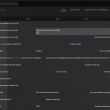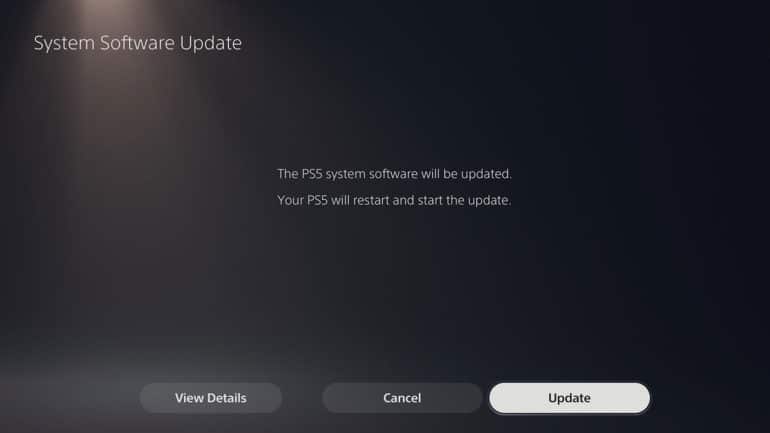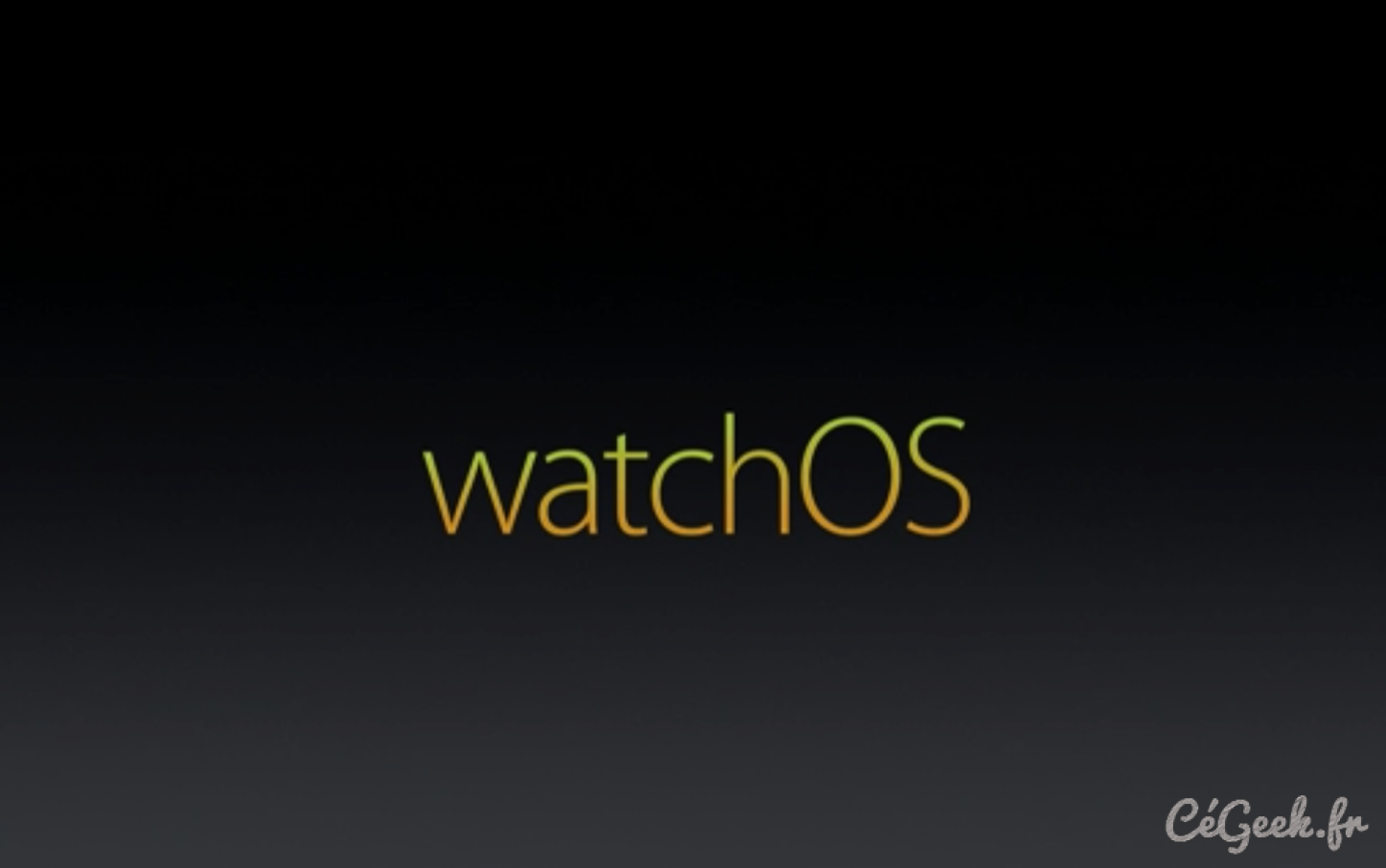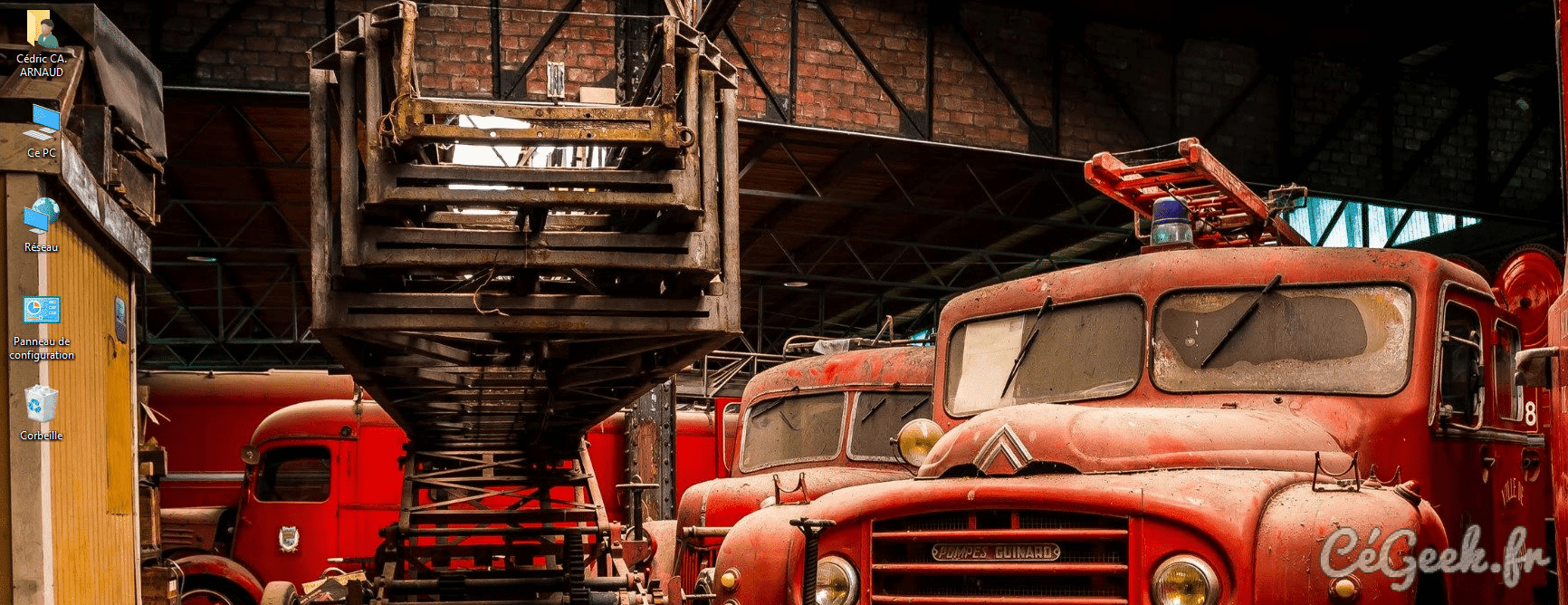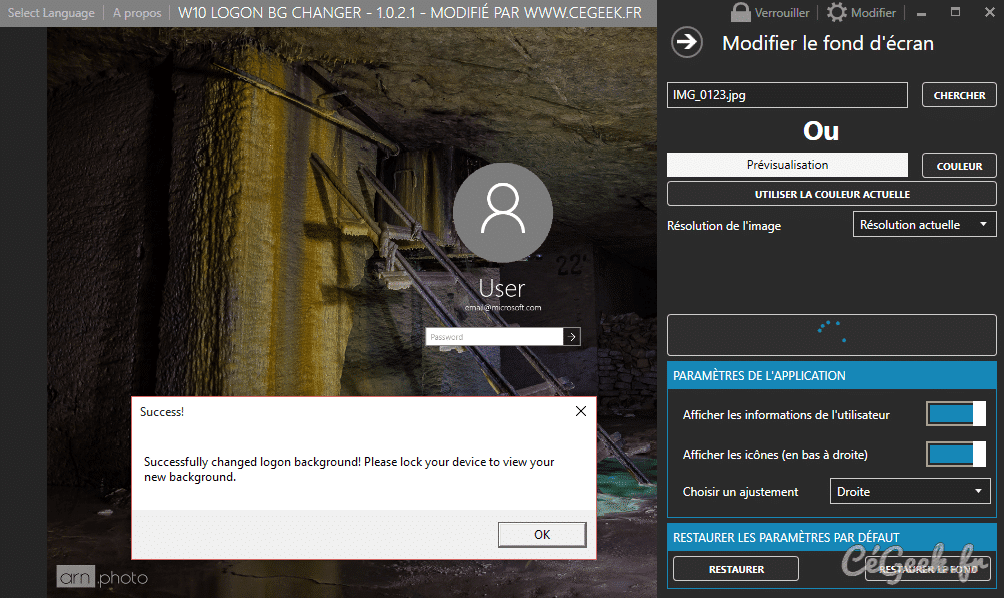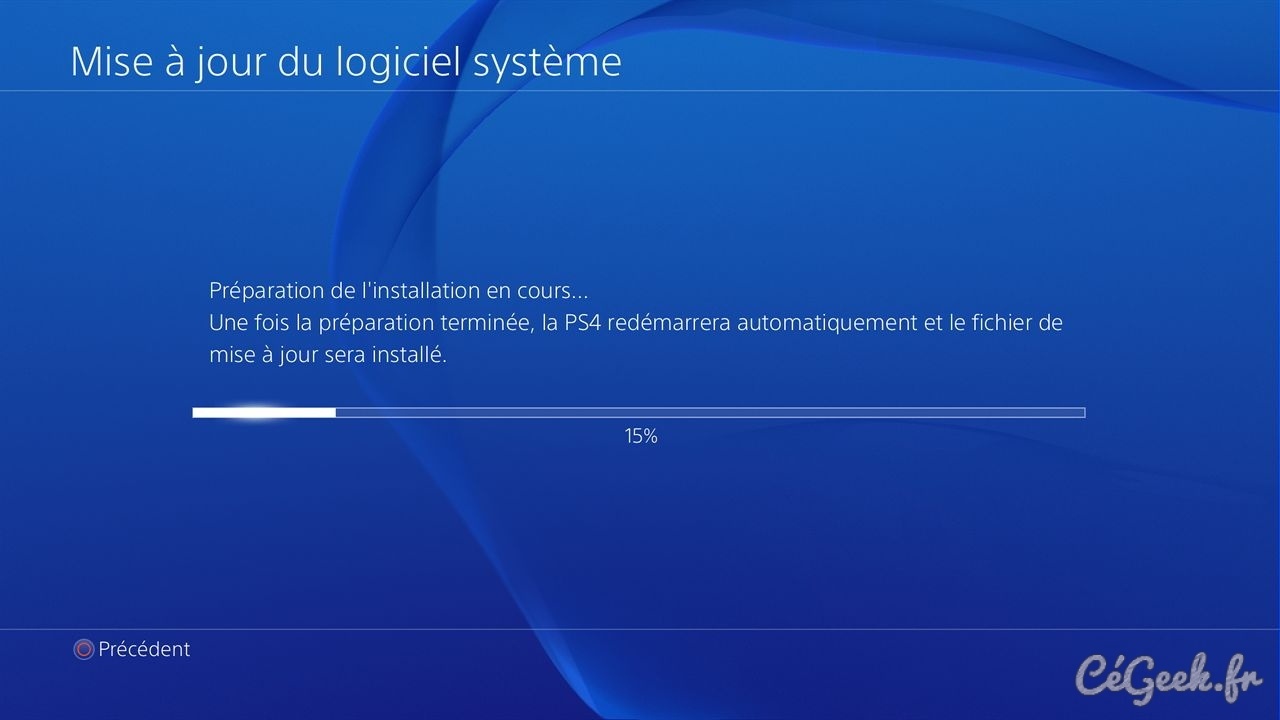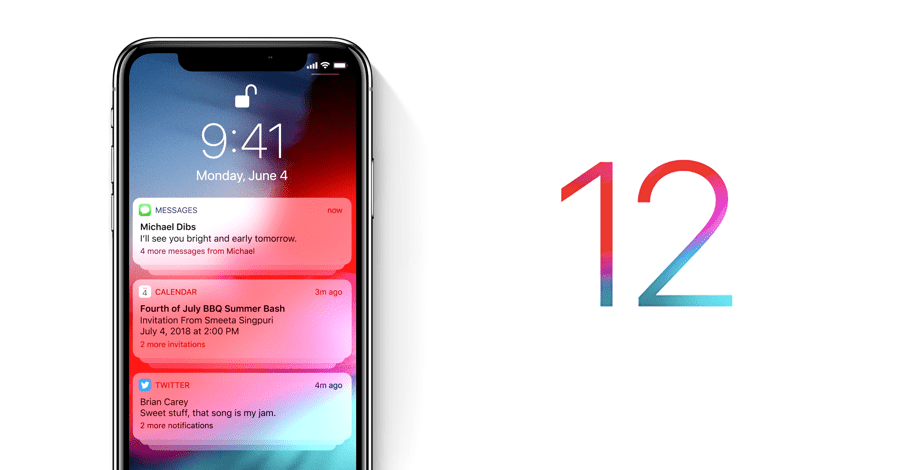Aujourd’hui nous allons voir comment installer la version beta de l’Apple Watch, watchOS 2.
Tout d’abord, quelques points importants :
- Il faut avoir iOS 9 installé sur son iPhone (vous pouvez aller sur www.udid.fr pour vous enregistrer sur un compte développeur).
- Il n’y a pas besoin d’avoir son Apple Watch d’enregistrer sur un compte développeur (contrairement à l’iPhone).
- Il faut que votre Apple Watch soit chargée à 50% au minimum et soit connectée à son chargeur.
- /!\ Il n’existe actuellement AUCUN moyen de revenir à une version antérieure, donc soyez bien sûr de votre choix.
Une fois que tous les points sont respectés, on peut passer à la suite !
Donc déjà appairez votre Apple Watch à votre iPhone pour qu’il soit reconnu sur l’application “Apple Watch“.
Ensuite, depuis votre iPhone, téléchargez ce fichier puis sélectionnez “Apple Watch” dans le popup qui s’ouvre.
A ce moment là, l’application “Apple Watch” s’ouvre et vous demande d’installer le profil, en appuyant sur “Installer“.
Si votre iPhone possède un code (ce que je vous conseille), il vous sera demandé.
Sur la page suivante, il vous informe qu’installer la version beta est à vos risques et périls, une fois “lu”, faites “Installer“.
Une fois le profil installé, un redémarrage de votre Apple Watch sera nécessaire, pour cela appuyer simplement sur le bouton “Redémarrer” pour qu’elle redémarre toute seule.
Une fois redémarrée, retournez sur l’application “Apple Watch” de votre iPhone, puis vérifier les mises à jour : “Général” > “Mise à jour logicielle” et faites “Télécharger et installer” lorsqu’une version sera trouvée.
Une fois les CGU acceptées, le téléchargement et l’installation pourront se faire. Une fois le téléchargement et un redémarrage finis, watchOS 2 sera installé sur votre Apple Watch.